Cómo construir un sensor de calidad del aire y cargar datos
¿Le preocupa la contaminación del aire en su vecindario? Entonces, ¿por qué no crear su propia estación de calidad del aire? No cuesta mucho ensamblar a partir de algunos componentes estándar y un par de sensores para medir los niveles de partículas, junto con la temperatura, la presión y la humedad relativa.
También puede unirse a miles de personas más para cargar sus datos en el proyecto de ciencia ciudadana Sensor.Community. Le mostraremos cómo montar una estación de calidad del aire, instalar el software y ponerlo en la red en poco tiempo.
1. Componentes de origen
Para construir la estación de calidad del aire, necesitará una selección de componentes electrónicos y otros componentes estándar.
Lo que necesitarás:
- Microcontrolador NodeMCU v3 o v2
- Sensor de polvo SDS011
- Sensor de temperatura, presión y humedad de 6 pines BME280
- 8 cables de puente hembra a hembra
- Fuente de alimentación 5V 2A y cable USB a micro-USB
- 2x curvas de bajante de plástico
- Masilla o tiras pegajosas
- Bridas para cables
- Cinta adhesiva
- Tubería de plástico flexible (6 mm de diámetro interior)
Nota: Esto es para la configuración estándar, pero el programa de ciencia ciudadana Sensor.Community admite una amplia gama de sensores.
2. Instale el controlador
Conecte su placa NodeMCU a una computadora con un cable USB. En una máquina Linux, la conexión en serie debería funcionar de forma predeterminada; en una PC con Windows o Mac, deberá instalar un controlador. Los enlaces de controladores son los siguientes:
Ventanas:
Abra la carpeta CP210x y haga doble clic en la aplicación CP210xVCPInstaller_x64 (o x86).
Abra la carpeta CH341SER y haga doble clic en la aplicación SETUP .
Mac:
Descomprima la carpeta CP210x y haga doble clic en la aplicación CP210xVCPInstaller_x64 (o x86). Reinicia tu Mac.
Descomprima la carpeta CH341SER y haga doble clic en la aplicación SETUP . Reinicia tu Mac.
3. Actualice el firmware
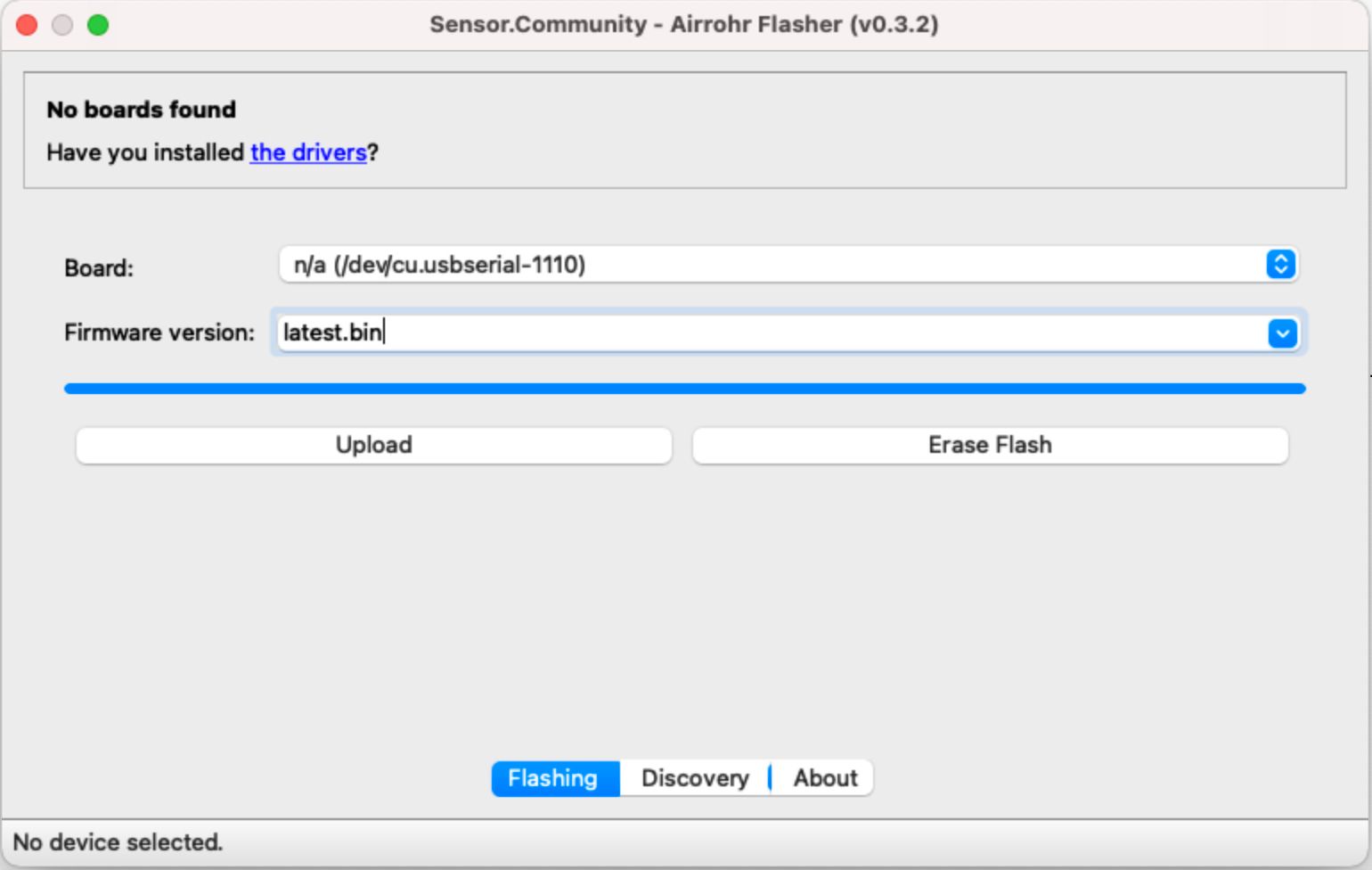
A continuación, deberá actualizar el firmware de Sensor.Community en el NodeMCU. Para ello, descargue la herramienta de actualización del firmware Airrohr ; elija la versión adecuada para el sistema operativo de su computadora.
Ejecute la aplicación, seleccione latest_en.bin (u otra versión de idioma) en el menú desplegable de la versión de firmware y haga clic en Cargar para actualizarlo a su placa NodeMCU conectada.
Nota: Si la aplicación que parpadea dice 'No se encontraron tableros', elija la opción con 'usbserial' en el menú desplegable Tablero .
4. Conecte sus sensores

Es hora de conectar sus sensores a la placa NodeMCU. Si su BME280 no tiene pines macho, deberá soldar algunos en él.
Conecte el sensor BME280 al NodeMCU v3 de la siguiente manera:
| BME280 | NodeMCU v3 |
|---|---|
| VCC / VIN | 3V3 |
| GND | GND |
| SCL | D4 (GPIO2) |
| SDA | D3 (GPIO0) |
Conecte el sensor SDS011 al NodeMCU v3 de la siguiente manera:
| SDS011 | NodeMCU v3 |
|---|---|
| 5V | VU |
| GND | GND |
| TXD | D1 (GPIO5) |
| RXD | D2 (GPIO4) |
Puede encontrar las guías de cableado para otras combinaciones de sensores en la página de Airrohr GitHub .
5. Configure la estación
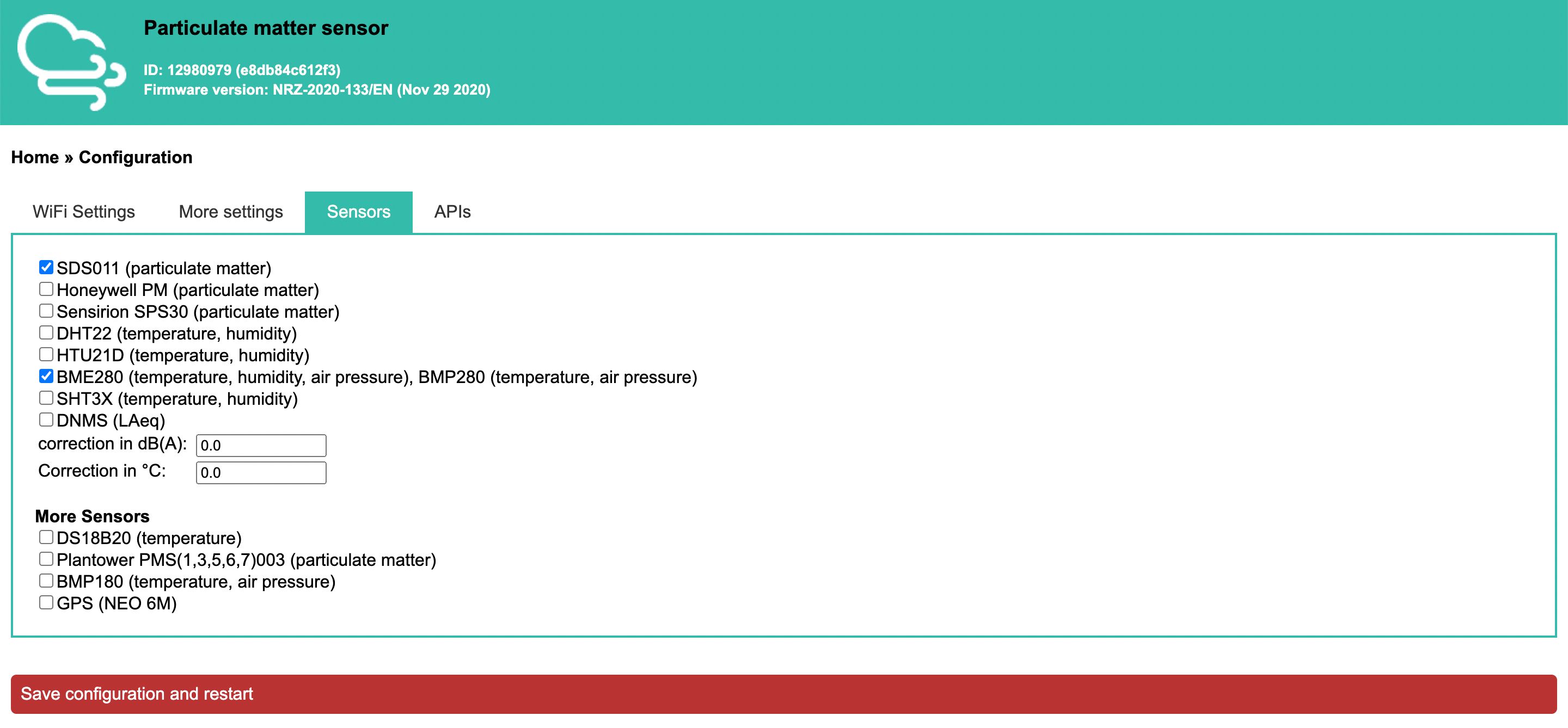
Cuando encienda la estación de calidad del aire por primera vez, creará un punto de acceso inalámbrico con el nombre airRohr (o Particulate Matter o Feinstaubsensor) seguido del ID de chip de NodeMCU (por ejemplo, 12980979). Anote este número, ya que lo necesitará para registrar la estación más adelante.
Conecte su computadora a este punto de acceso inalámbrico y apunte un navegador web a http://192.168.4.1 para acceder a su panel web. Desde aquí, vaya a Configuración > Configuración de WiFi , seleccione su enrutador inalámbrico e ingrese la contraseña.
Haga clic en la opción Guardar configuración y reiniciar para guardar la configuración y reiniciar la estación. Luego se conectará a su red inalámbrica y será accesible en su dirección IP asignada; para descubrir esto, busque en la lista de dispositivos de su enrutador un dispositivo llamado 'Airrohr-' seguido de su ID de chip.
Visite su dirección IP en su navegador web y luego podrá finalizar la configuración. En la pestaña Configuración > Sensores , asegúrese de que los sensores que está utilizando estén marcados. Haga clic en la opción Guardar configuración y reiniciar para guardar la configuración.
Vuelva a conectarse a su panel de control web y haga clic en Datos actuales para comprobar que todo funciona. Tenga en cuenta que puede tardar un par de minutos en tomar las primeras lecturas.
6. Registre el dispositivo
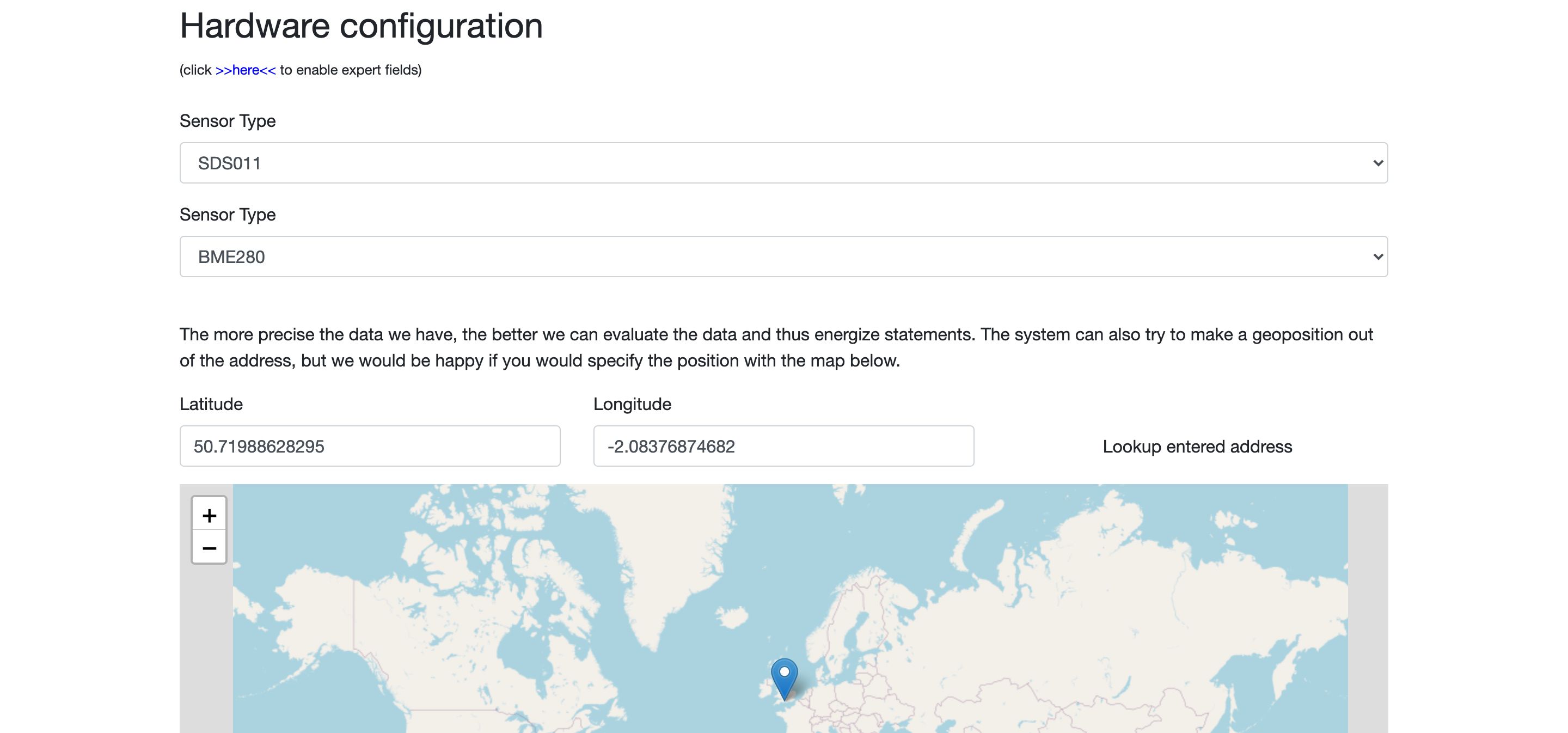
Para permitir que su estación cargue datos en el sitio web de Sensor.Community, deberá registrarla allí. Dirígete a la página de inicio de sesión de dispositivos y crea una cuenta.
Inicie sesión y vaya a Mis sensores > Registrar nuevo sensor . Para la identificación del sensor, ingrese el número de identificación del chip que anotó; para Sensor Board , seleccione 'esp8266'.
Complete la Información básica y adicional , luego verifique que los sensores correctos estén seleccionados en Configuración de hardware . Elija la ubicación de su estación en el mapa y haga clic en Guardar configuración .
La estación tardará un par de minutos en comenzar a cargar datos en Sensor.Community; puede verificarlo haciendo clic en el botón Datos en la página Mis sensores ; también puede mostrarlo en el mapa .
7. Carcasa resistente a la intemperie
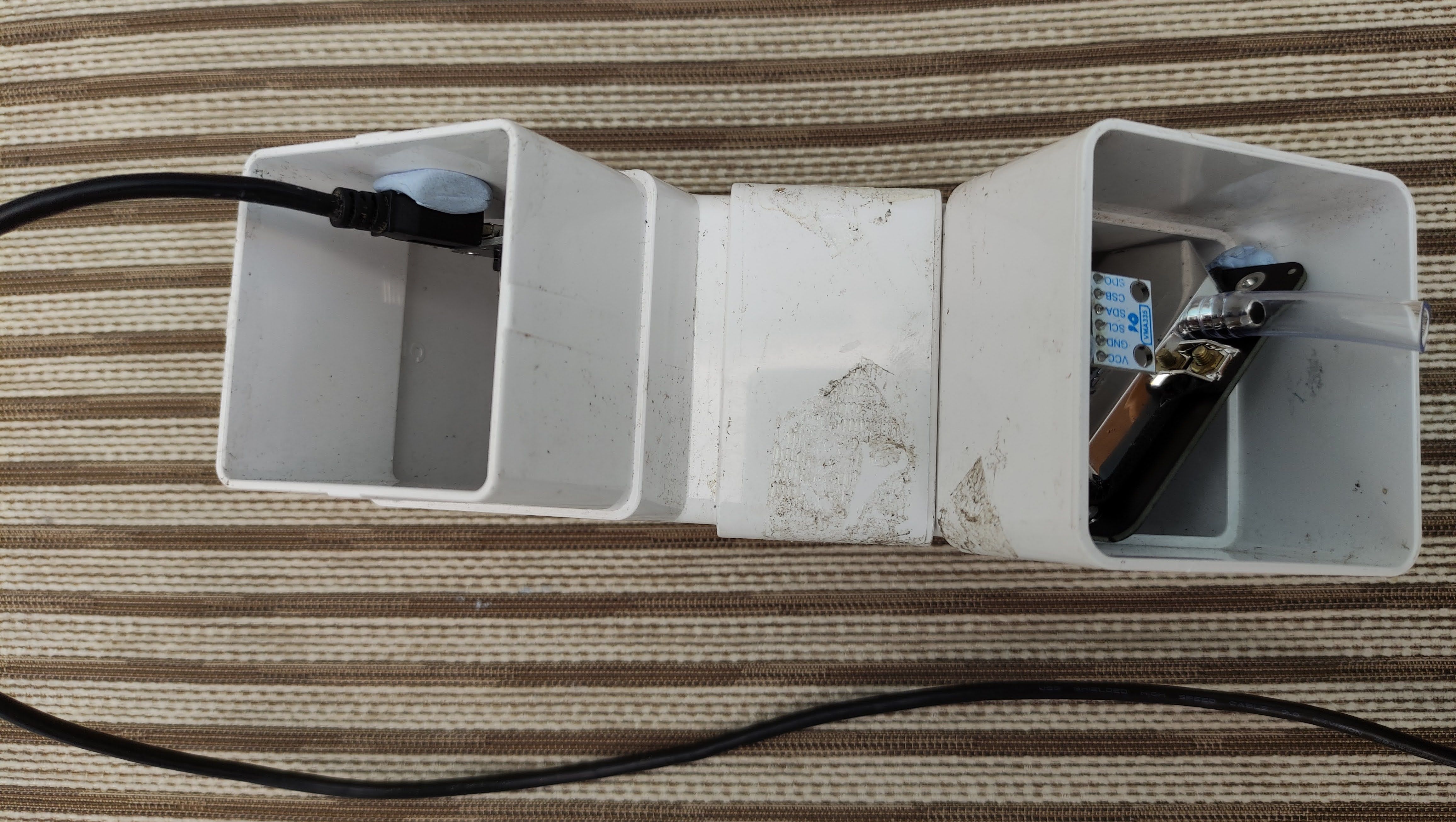
Para proteger su estación de los elementos cuando se coloca al aire libre, puede colocarla dentro de un par de curvas de tubería de bajada de plástico entrelazadas.
Inserte los componentes electrónicos en una de las curvas de la tubería. Dependiendo del tipo de tubería utilizada, es posible que pueda colocar el sensor de polvo más arriba y conectar la tubería de plástico flexible a su entrada de aire de metal brillante. A continuación, puede ejecutar la tubería hasta el final de la tubería, junto con el sensor BME280.
Nuestras curvas de tubería cuadrada no eran lo suficientemente anchas para empujar el sensor de polvo hacia arriba, por lo que lo colocamos más cerca del extremo y realmente no necesitamos la tubería flexible, aunque agregamos una longitud corta.
Coloque la placa NodeMCU más arriba, cerca de la unión con la segunda curva de la tubería, y pase el cable de alimentación USB por el extremo de esa sección de la tubería. Asegure esto y los sensores a los lados de la tubería con masilla pegajosa o tiras.
Una vez que esté satisfecho y se haya asegurado de que la estación esté funcionando, envuelva la cinta adhesiva alrededor de la unión de las curvas de la tubería. Si desea evitar que los insectos y otros bichos que entren en la estación, también puede colocar una malla fina sobre los extremos de la tubería.
8. Montaje al aire libre

Se recomienda colocar su estación de calidad del aire resistente a la intemperie en un lugar adecuado al aire libre, preferiblemente de 5 a 12 pies sobre el suelo y bien ventilado. Aseguramos el nuestro debajo de una canaleta del techo con tres bridas de cable conectadas en cadena. Alternativamente, puede asegurarlo a una tubería de bajada.
Para alimentar su estación de calidad del aire, es posible que necesite un cable USB largo para llegar a una toma de corriente en el interior. Si su estación está demasiado lejos de su enrutador inalámbrico para mantener una buena señal, también puede considerar colocar un extensor de rango WiFi más cerca de la estación.
9. Verifique sus datos
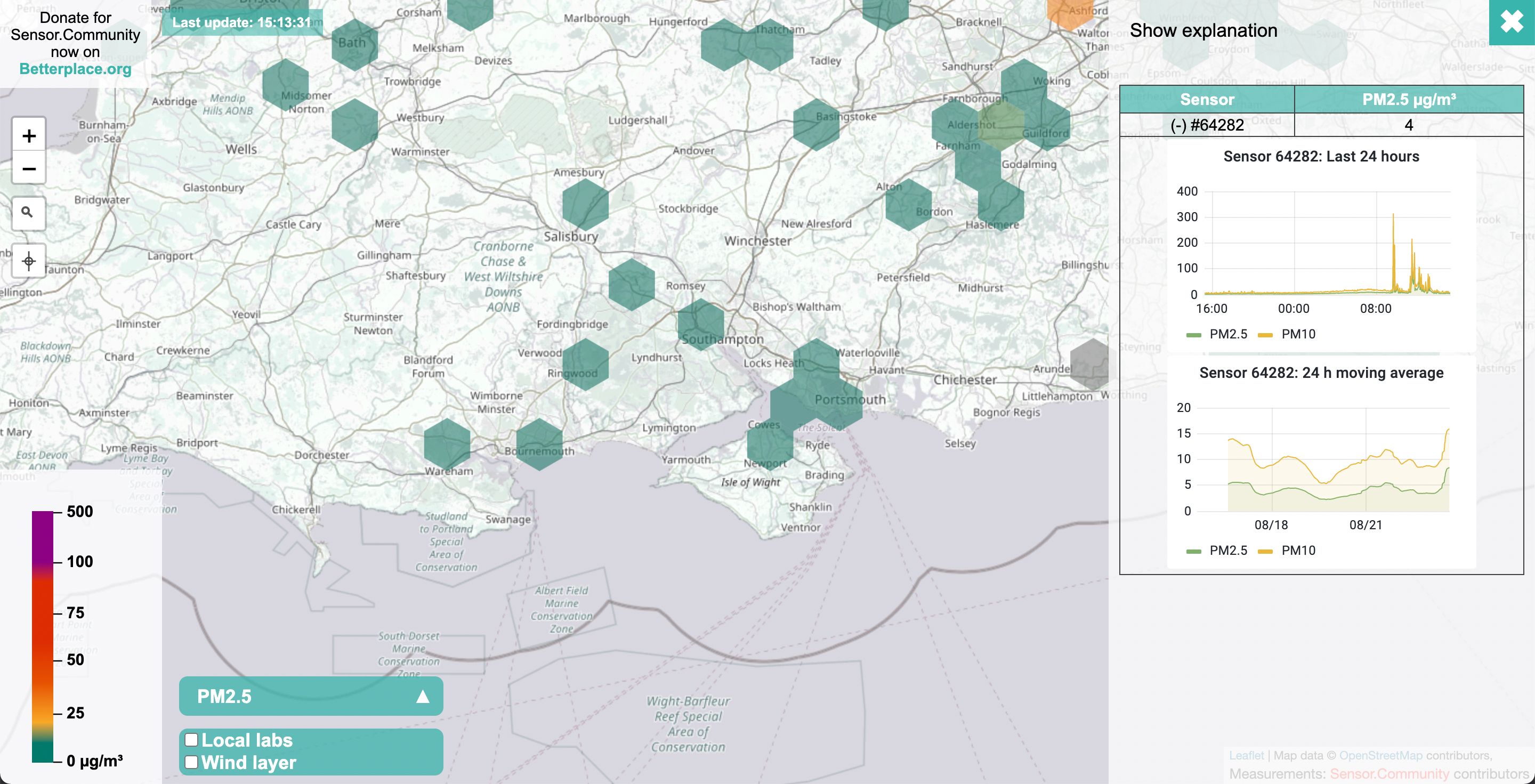
Al visitar el mapa mundial de Sensor.Community , puede verificar su estación (y todas las demás) y ver sus lecturas actuales y datos recientes en gráficos de las últimas 24 horas y el promedio móvil durante una semana.
Se pueden ver los niveles de material particulado para PM2.5 (partículas finas con un diámetro de 2.5 μm o menos) y PM10 (partículas gruesas). También puede utilizar el menú de la parte inferior izquierda para ver la temperatura, la presión y la humedad relativa.
Construir una estación de calidad del aire: éxito
Ahora ha ensamblado su propia estación de calidad del aire y puede ver sus datos en un mapa mundial, junto con los de miles de otras estaciones en todo el mundo. No solo es un proyecto genial, sino que también contribuirá con datos valiosos al programa de ciencia ciudadana Sensor.Community.
